

MS Excel y MS Word vienen con estilos de tabla. Dependiendo de los colores que elija para su documento y / u hoja de cálculo, los estilos de la tabla aparecen en los colores correspondientes. Es posible que haya notado que algunos estilos de tabla le permiten dividir una celda diagonalmente. Esta suele ser la primera celda en la primera fila. MS Word también le da la libertad de crear sus propios estilos de tabla y, si lo desea, puede dividir diagonalmente una celda en MS Word e imitar los otros estilos de tabla. He aquà cómo.
Abra un archivo de MS Word e inserte una tabla. Haga clic dentro de la celda que desea dividir en diagonal. Vaya a la pestaña Diseño en el conjunto de pestañas Herramientas de tabla y haga clic en la opción Bordes.
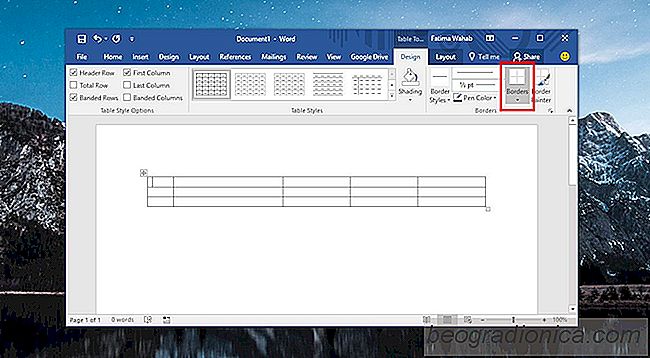
Las opciones de borde tienen dos opciones para dividir la celda; Diagonal Down Border y Diagonal Up Border. El pequeño icono al lado de cada opción ilustra cómo se dividirá la celda con cada estilo de borde. Elija el que desea dividir diagonalmente una celda.
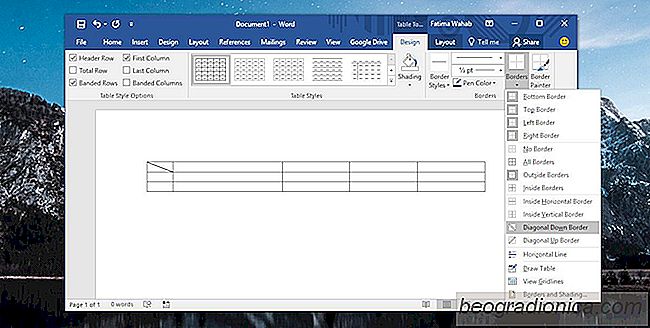
Esta divisiĂłn es cosmĂ©tica, es decir, no tiene dos celdas diferentes. TodavĂa es una celda con una lĂnea dibujada a travĂ©s de ella y eso no es de mucha utilidad. Necesita agregar datos a la tabla de manera que estĂ©n separados por el borde diagonal que acaba de dibujar, pero que aĂşn sean legibles. TambiĂ©n hay un truco para eso.

CĂłmo dividir diagonalmente una celda en MS Word
MS Excel y MS Word vienen con estilos de tabla. Dependiendo de los colores que elija para su documento y / u hoja de cálculo, los estilos de la tabla aparecen en los colores correspondientes. Es posible que haya notado que algunos estilos de tabla le permiten dividir una celda diagonalmente. Esta suele ser la primera celda en la primera fila.

CĂłmo ver el historial del portapapeles en Microsoft Office
A veces, cuando sale de MS Word, le pregunta si desea mantener los datos copiados en el portapapeles. Si elige conservar los datos, guardar y salir de MS Word tomará más tiempo. Lo mismo ocurre cuando sale de cualquier aplicación de MS Office si ha copiado y pegado texto o imágenes en un archivo. Esto se debe a que MS Office mantiene un historial de los datos que copia en su portapapeles.